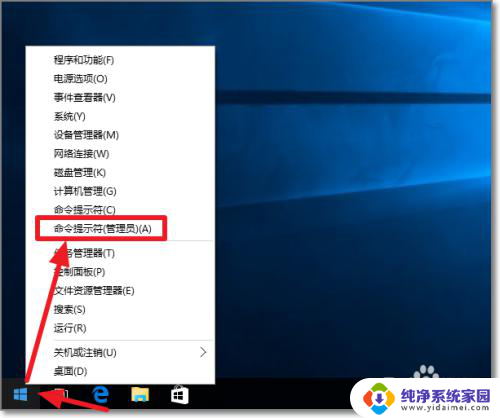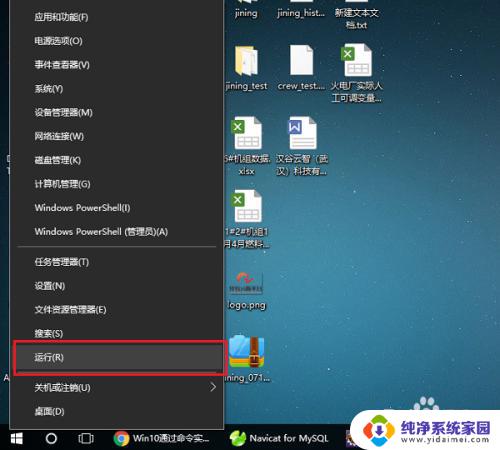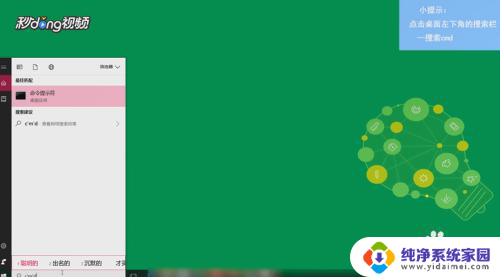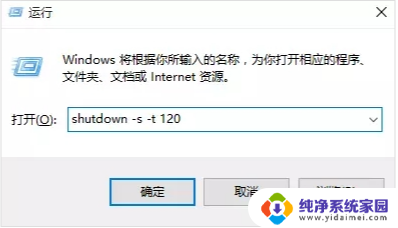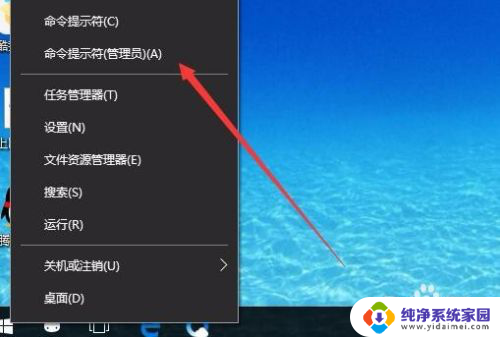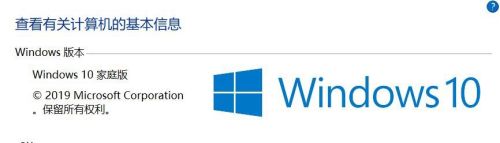windows自动重启命令 通过Win10命令实现电脑自动关机重启的步骤
windows自动重启命令,在日常使用电脑的过程中,我们经常遇到需要重启电脑的情况,而手动操作却显得有些繁琐,幸运的是在Windows 10系统中,我们可以通过一些简单的命令实现电脑的自动关机和重启。这不仅能够帮助我们节省时间和精力,还能够提高我们的工作效率。接下来我们将介绍一些利用Win10命令实现自动关机和重启的步骤,希望能够帮助大家更好地管理和控制自己的电脑。
步骤如下:
1.右键开始,在菜单中选择“命令提示符(管理员)(A)”。
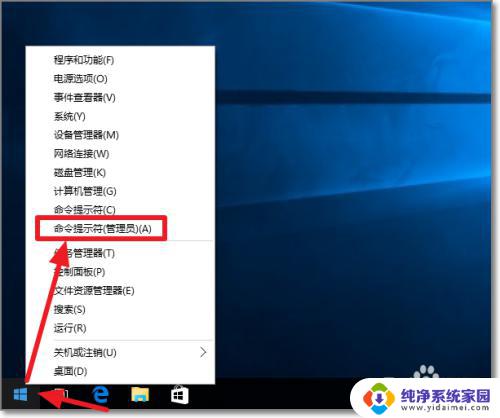
2.提示用户帐户控制,点击“是”允许此应用对你电脑的进行更改。
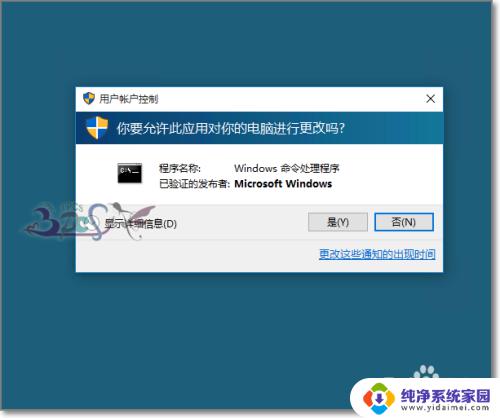
3.在命令提示符窗口,可以以输入命令:shutdown /? 来查看shutdown命令参数。
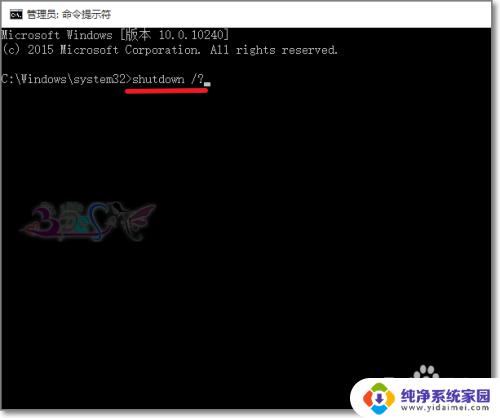
4.使用最多的shutdown 参数有关闭计算机和重新启动计算机。
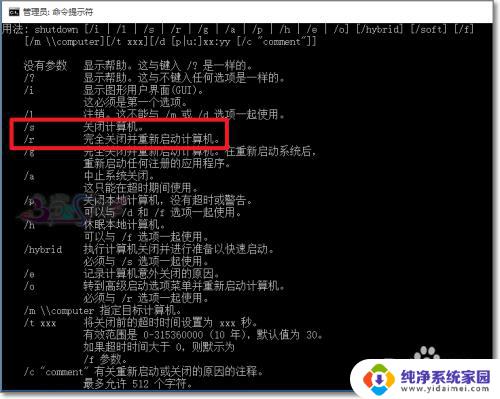
5.如重启电脑,则输入的命令:shutdown /r即可。
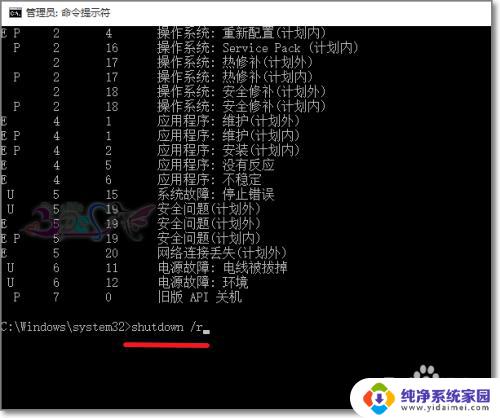
6.Win10系统会立即进入关机重启提示。同时我们还可以设置/t参数的控制电脑在什么时候自动关机。也可以将Shutdown命令应用到BAT批处理中实现更灵活的功能。
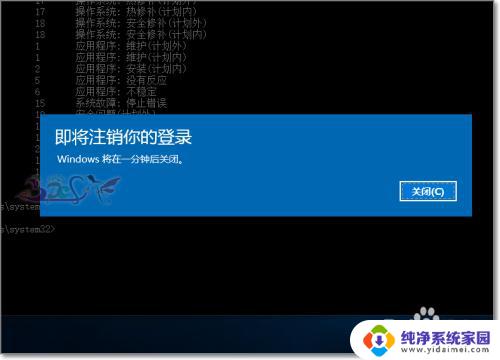
以上就是关于 Windows 自动重启命令的全部内容,如果遇到类似情况的用户,可以按照小编的方法来解决。